Domanda
Problema: come correggere la scrittura della tastiera in maiuscolo in Windows?
Ho un bizzarro problema con la mia tastiera: digita tutto maiuscolo quando Caps Lock è disattivato e viceversa. Non sono sicuro di come sia successo, ma mi piacerebbe risolverlo. Sto usando Windows.
Risposta risolta
Scrivere su una tastiera ha molte sfumature e caratteristiche, e una delle più notevoli è il tasto BLOC MAIUSC. Situato sul lato sinistro della tastiera, è un tasto di commutazione che commuta l'immissione delle lettere digitate tra maiuscole (se attivate) e minuscole (se disattivate). Questa chiave si rivela essenziale per varie attività, come scrivere titoli, acronimi o enfatizzare determinate parole. È una funzione utile quando si presenta la necessità di digitare tutte le maiuscole.
Tuttavia, nonostante l'utilità del tasto BLOC MAIUSC, alcuni utenti Windows riscontrano un problema particolare. Le loro tastiere iniziano a digitare tutto maiuscolo anche se il blocco maiuscole è disattivato. Di conseguenza, si ritrovano intrappolati, digitando solo lettere maiuscole. Questo problema può essere particolarmente frustrante, soprattutto quando impedisce la comunicazione o crea errori di formattazione nei documenti.
In alcuni altri scenari insoliti, gli utenti hanno riferito di essere in grado di digitare solo lettere minuscole quando il Caps Lock è attivo, un chiaro allontanamento dalla sua funzionalità progettata. Ma perché succede questo?
Questa irregolarità potrebbe derivare da vari problemi. Potrebbe trattarsi di un semplice problema tecnico del software, che spesso può essere risolto riavviando il computer o aggiornando i driver della tastiera. In alternativa, potrebbe essere dovuto a impostazioni errate nella lingua o nel layout della tastiera, una funzione di accessibilità come Sticky o Filter Keys abilitati inavvertitamente o persino malware che interferiscono con la normale tastiera operazioni.
Di seguito è disponibile una guida dettagliata dettagliata per la risoluzione dei problemi e la risoluzione di questi problemi. Ti guiderà attraverso diverse procedure, incluso il controllo delle impostazioni della tastiera, l'aggiornamento dei driver e l'esame di potenziali problemi con le impostazioni di accessibilità.
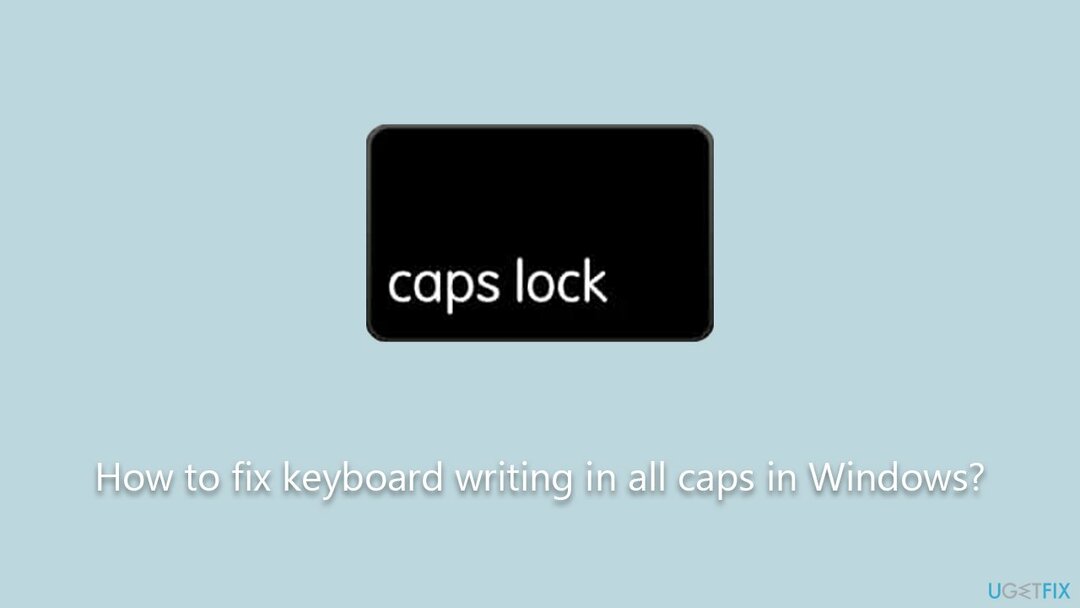
Nonostante ciò, è sempre una buona idea considerare un approccio onnicomprensivo quando si affrontano tali problemi. Ad esempio, eseguendo una scansione con il file RestoroLavatrice Mac X9 Lo strumento di riparazione del PC può potenzialmente correggere eventuali problemi di Windows sottostanti che potrebbero causare la digitazione in maiuscolo della tastiera. Questo software esegue la scansione, rileva e corregge le irregolarità del sistema, contribuendo a un ambiente informatico complessivamente più sano.
Correggi 1. Riavvia il tuo computer
Per riparare il sistema danneggiato, è necessario acquistare la versione con licenza di Restoro Lavatrice Mac X9.
Spesso, un semplice riavvio del sistema può risolvere molti problemi software reimpostando lo stato corrente del software.
- Salva tutti i file aperti e chiudi tutti i programmi.
- Clicca sul Icona di Windows nell'angolo in basso a sinistra dello schermo.
- Clicca sul Icona di alimentazione, quindi selezionare "Ricomincia."
- Attendi che il tuo computer si spenga e si riavvii.
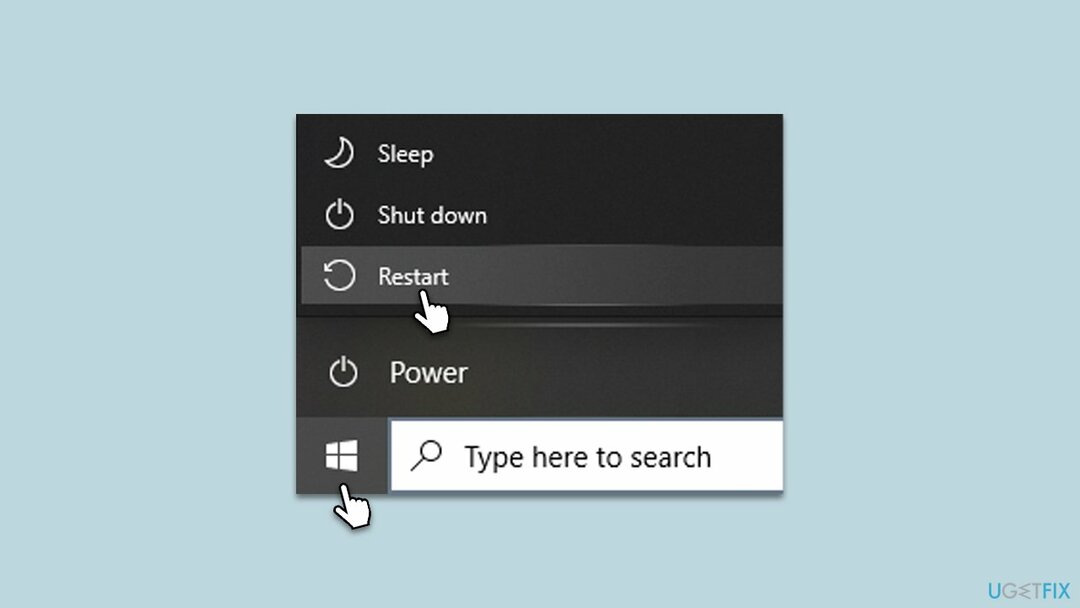
Correggi 2. Controlla la tastiera
Per riparare il sistema danneggiato, è necessario acquistare la versione con licenza di Restoro Lavatrice Mac X9.
A volte, il tasto BLOC MAIUSC può bloccarsi fisicamente o non rispondere. Il controllo della chiave può aiutare a escludere eventuali problemi hardware.
- Controlla se il tasto BLOC MAIUSC lo è bloccato fisicamente. Se lo è, rimuoverlo delicatamente e reinserirlo.
- Prova il tasto BLOC MAIUSC per vedere se lo è reattivo quando premuto.
- Se possibile, prova a utilizzare a tastiera diversa per vedere se il problema persiste.
Correggi 3. Aggiorna i driver della tastiera
Per riparare il sistema danneggiato, è necessario acquistare la versione con licenza di Restoro Lavatrice Mac X9.
Driver della tastiera obsoleti o corrotti possono causare problemi di funzionalità. Aggiornarli può risolvere il problema.
- Aprire Gestore dispositivi digitandolo nella barra di ricerca di Windows.
- Espandi il “Tastiere” sezione.
- Fai clic con il tasto destro sulla tastiera e seleziona "Aggiorna driver.”
- Segui le istruzioni e riavviare computer una volta completato.
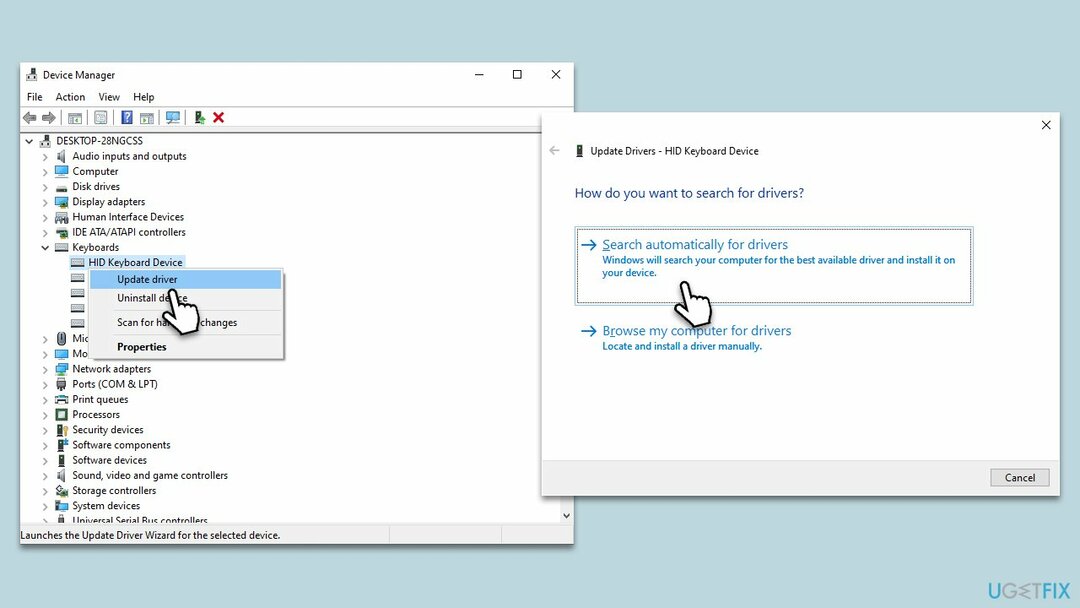
Correggi 4. Controlla le impostazioni della lingua
Per riparare il sistema danneggiato, è necessario acquistare la versione con licenza di Restoro Lavatrice Mac X9.
Le impostazioni errate della lingua possono causare problemi di digitazione. La verifica e la regolazione di queste impostazioni possono risolvere il problema.
- Aprire Impostazioni premendo il Tasto Windows + I.
- Clicca su "Tempo e lingua," Poi "Lingua."
- Controlla se il linguaggio corretto iè impostato. In caso contrario, aggiungi la tua lingua preferita.
- Controlla il layout della tastiera con le stesse impostazioni della lingua. Se non è corretto, seleziona il tuo disposizione preferita.
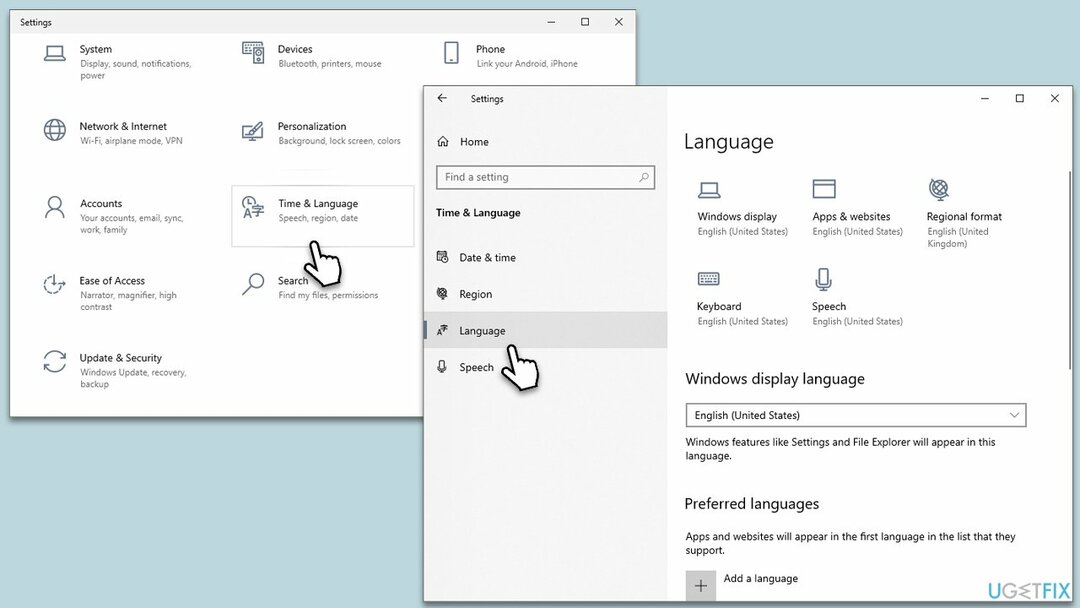
Correggi 5. Controlla la formattazione del testo [Microsoft Word]
Per riparare il sistema danneggiato, è necessario acquistare la versione con licenza di Restoro Lavatrice Mac X9.
Alcuni utenti hanno affermato di avere problemi con tutto maiuscolo solo in Microsoft Word. In tal caso, dovresti disabilitare l'opzione Tutto maiuscolo come segue:
- Evidenziare il testo che appare in maiuscolo.
- Fare clic con il tasto destro sul testo evidenziato e selezionare "Font."
- Nella finestra di dialogo Carattere, cerca "Tutto maiuscolo” sotto il “Effetti” sezione.
- Se la casella è selezionata, deselezionala e fai clic "OK."
- Il testo evidenziato dovrebbe ora tornare al formato originale.
Dovresti anche controllare l'impostazione Stili (che può comportare anche la digitazione da tastiera in maiuscolo) come segue:
- Evidenzia il testo che appare in maiuscolo.
- Naviga verso il "Casa" scheda nella barra multifunzione e individuare il “Stili” gruppo.
- Fare clic sulla freccia nell'angolo in basso a destra del “Stili” gruppo per aprire il Riquadro Stili.
- Nel riquadro Stili, passa il mouse sopra lo stile applicato al testo evidenziato, fai clic con il pulsante destro del mouse e seleziona "Modificare" dal menu a tendina.
- Nel "Modifica stile” nella finestra di dialogo, fare clic su "Formato" e quindi selezionare "Font."
- Nella finestra di dialogo Carattere, assicurati che "Tutto maiuscolo” sotto il “Effetti” sezione è deselezionata, quindi fare clic su "OK" due volte.
- Il testo dovrebbe ora tornare al suo caso originale.
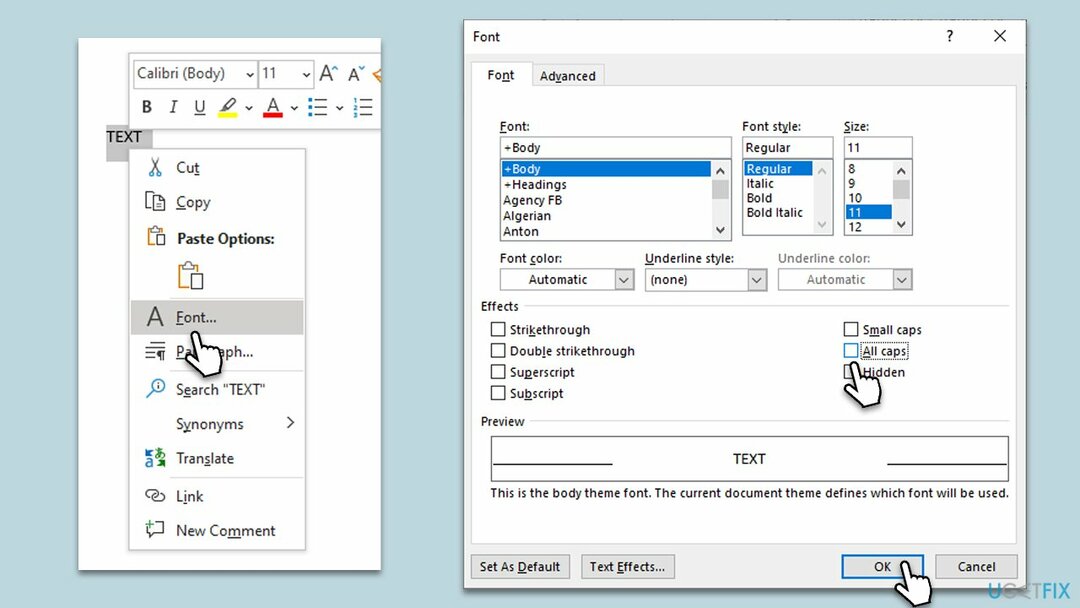
Ripara automaticamente i tuoi errori
Il team di ugetfix.com sta cercando di fare del suo meglio per aiutare gli utenti a trovare le migliori soluzioni per eliminare i loro errori. Se non vuoi lottare con le tecniche di riparazione manuale, utilizza il software automatico. Tutti i prodotti consigliati sono stati testati e approvati dai nostri professionisti. Gli strumenti che puoi utilizzare per correggere l'errore sono elencati di seguito:
Offerta
fallo ora!
Scarica CorrezioneFelicità
Garanzia
fallo ora!
Scarica CorrezioneFelicità
Garanzia
Se non sei riuscito a correggere l'errore utilizzando RestoroLavatrice Mac X9, contatta il nostro team di supporto per chiedere aiuto. Per favore, facci sapere tutti i dettagli che ritieni dovremmo sapere sul tuo problema.
Questo processo di riparazione brevettato utilizza un database di 25 milioni di componenti che possono sostituire qualsiasi file danneggiato o mancante sul computer dell'utente.
Per riparare il sistema danneggiato, è necessario acquistare la versione con licenza di Restoro strumento di rimozione malware.Per riparare il sistema danneggiato, è necessario acquistare la versione con licenza di Lavatrice Mac X9 strumento di rimozione malware.
Una VPN è fondamentale quando si tratta di privacy dell'utente. I tracker online come i cookie possono essere utilizzati non solo dalle piattaforme dei social media e da altri siti Web, ma anche dal tuo provider di servizi Internet e dal governo. Anche se applichi le impostazioni più sicure tramite il tuo browser web, puoi comunque essere monitorato tramite app connesse a Internet. Inoltre, i browser incentrati sulla privacy come Tor non sono una scelta ottimale a causa della ridotta velocità di connessione. La soluzione migliore per la tua massima privacy è Accesso privato a Internet – essere anonimi e sicuri online.
Il software di recupero dati è una delle opzioni che potrebbero aiutarti recuperare i tuoi file. Una volta eliminato un file, non svanisce nel nulla: rimane sul tuo sistema finché non vengono scritti nuovi dati su di esso. Professionista del recupero dati è un software di recupero che cerca copie funzionanti di file cancellati all'interno del disco rigido. Utilizzando lo strumento, puoi prevenire la perdita di documenti preziosi, compiti scolastici, immagini personali e altri file cruciali.